win7右键打开cmd窗口的操作方法和使用cmd命令删除win7系统文件的方法
 舞夕之
舞夕之
05月15日 17:41
此文约为351字,阅读需要2分钟
win7右键在目录当前打开命令行Cmd窗口
win7系统大家习惯“win+R”的组合键打开命令提示符。
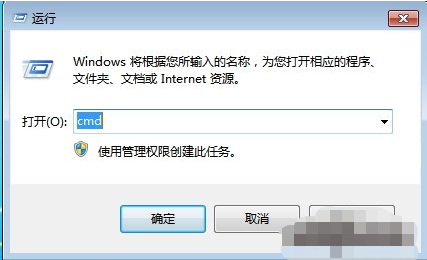
方法一
1.通常情况下,点击鼠标右键是没有命令行选项的。
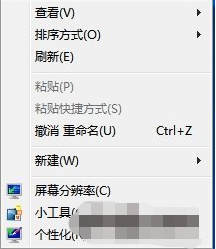
2.在桌面上先按住shift键,然后鼠标右键,出现选项“在此处打开命令窗口(w)”也可以打开命令行。
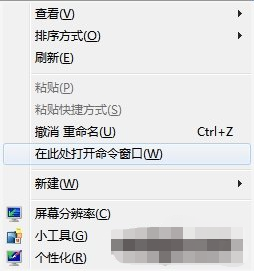
3.点击“在此处打开命令窗口(w)”,进入cmd命令行界面。
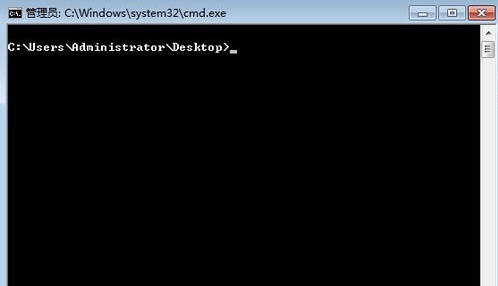
在不同的盘里打开,显示也是不一样。
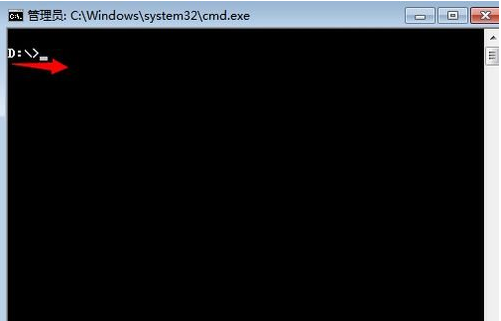
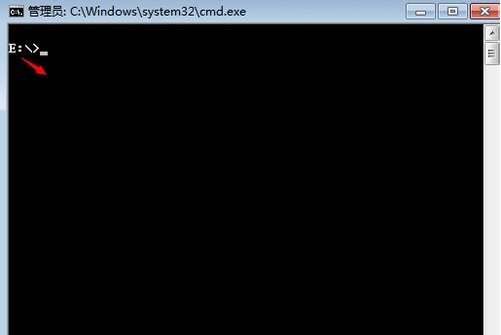
使用cmd命令删除win7系统不用的文件
点击开始按钮,在搜索栏里面输入cmd,鼠标右键选择“以管理员身份运行”。
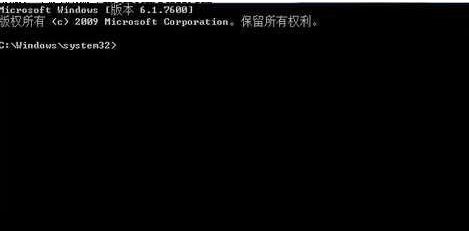
在弹出来的对话框中输入“rd/s/Q c:\\windows.oLd 或者 rd/s/Q $windows.oLd ”
当提示您确认删除的目标windows.oLd文件夹,确认输入y然后按回车键。
关于win7右键打开cmd窗口的操作方法和使用cmd命令删除win7系统文件的方法今天小编就介绍到这里,希望能帮助到你,如果有你任何疑问可以点击网站顶部的意见反馈,小编将第一时间进行回复。
未知的网友